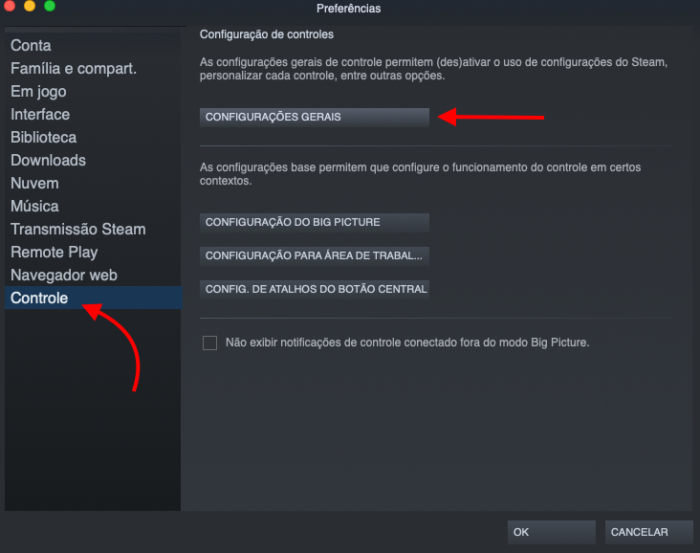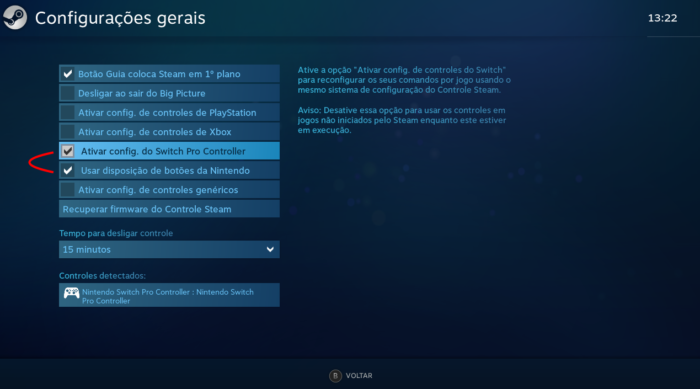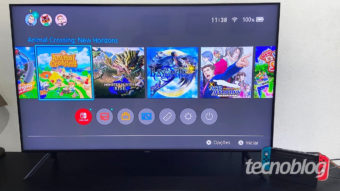Como conectar o Pro Controller do Switch no Steam [PC ou Mac]
Pro Controller do Nintendo Switch é reconhecido nativamente pelo Windows (PC) ou Mac; saiba como conectar para jogar no Steam
Se você comprou o Pro Controller do Nintendo Switch ou procura algum modelo que funcione no PC, esse é o joystick. O controle funciona nativamente tanto no Windows quanto no macOS e também é reconhecido pelo Steam. Saiba como fazer a conexão aos sistemas e usar um dos mais confortáveis periféricos para jogar.

Conexão via cabo
Conectar o Switch Pro Controller ao computador via cabo já é suficiente para ele ser reconhecido pelo Steam. O necessário é apenas um cabo USB-C (para conectar ao controle) com a outra ponta USB-A (para o computador).
Se for o caso, pule para o terceiro tópico, de configurar o Steam.
Conectar Pro Controller via Bluetooth
No Windows 10:
- Clique no menu Iniciar (botão do Windows);
- Selecione “Configurações” (ícone da engrenagem);
- Clique em “Dispositivos”;
- Acesse “Bluetooth e outros dispositivos”;
- Caso o Bluetooth não esteja ligado, ative-o;
- Clique em “Adicionar Bluetooth ou outro dispositivo” e selecione “Bluetooth”;
- Em seguida segure o botão ao lado da conexão do cabo do Pro Controller do Switch para ligá-lo;
- O controle deve aparecer na lista de dispositivos Bluetooth no Windows, conecte-o.
No Mac:
- Clique no menu Apple (ícone da maçã);
- Selecione “Preferências do Sistema”;
- Clique em “Bluetooth”;
- Se estiver ativado, ao segurar o botão de ligar o Pro Controller (ao lado da conexão de cabo) ele deve aparecer na lista de dispositivos;
- Clique em “Conectar”.
Configurar o Steam com o Pro Controller
Uma vez que o controle esteja conectado, via cabo ou Bluetooth, é preciso configurar o Steam para que ele funcione adequadamente. Caso contrário, os botões podem ficar invertidos, como no padrão do Xbox.
- Abra o Steam;
- Se nenhuma janela aparecer, informando que o controle foi identificado, acesse as configurações clicando em “Steam” (na barra de menus) e selecione “Configurações” ou “Preferências”;
- Na coluna da esquerda, selecione “Controle” e depois acesse “Configurações Gerais”;

- Na próxima tela, marque as duas opções: “Ativar config. do Switch Pro Controller” e “Usar disposição de botões da Nintendo”.

Quando o controle estiver conectado, o anel de LED azul em volta do botão Home do Pro Controller ficará aceso. Está pronto para uso.
Com informações: PC Gamer.